Mac Fanは1993年創刊の老舗のApple専門誌。Appleの最新情報はもちろん、基本的な使い方から、ディープな解説記事まで幅広く網羅しています。
ここでは、Mac FanのYouTubeチャンネル「Mac Fan TV」で配信しているTIPS術をお届け。「そんなことできるの!?」「聞いたことあるけど使ったことなかった」といった便利術を動画とともに紹介していきますので、日々のAppleライフの参考にしてみてください。今回のテーマは「ダイアログのボタン操作をキーボードで行う!」です。
ダイアログでアイコンやボタンを選択するときに、マウスを使って対象をクリックする人が多いと思います。一度ならいいですが、毎回クリックしていると作業効率が落ちますし、やや面倒ですよね。そんなときは、キーボードを使ってボタン操作を行いましょう。さっそく手順を解説します。
まずはダイアログの「青色のボタン」を選択するを解説します。この場合は、「リターン」キーを押すことで、青色のボタンをクリックしたときと同じ操作が実行されます。
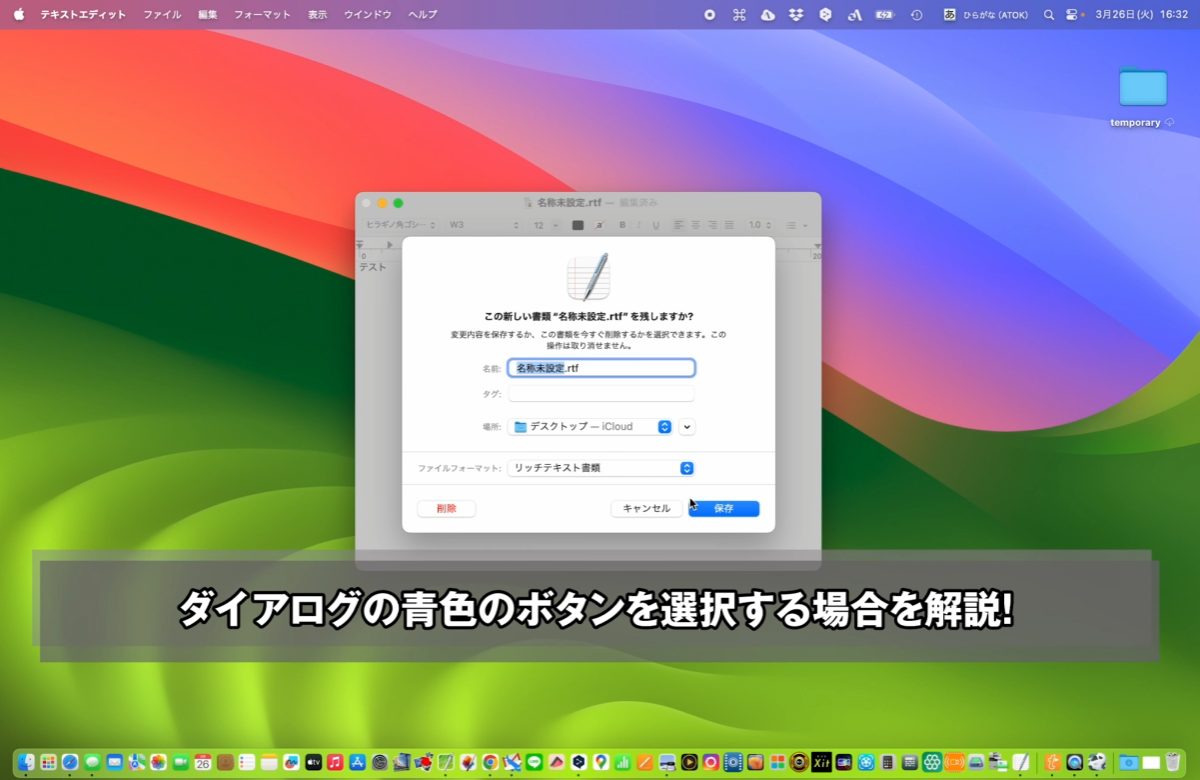
次に青色のボタン以外を選択する場合を解説します。Appleメニューから「システム設定」を開き、サイドバーから「キーボード」を選択します。次に、画面中ほどにある「キーボードナビゲーション」をオンにして、システム設定を閉じましょう。これで準備完了です。
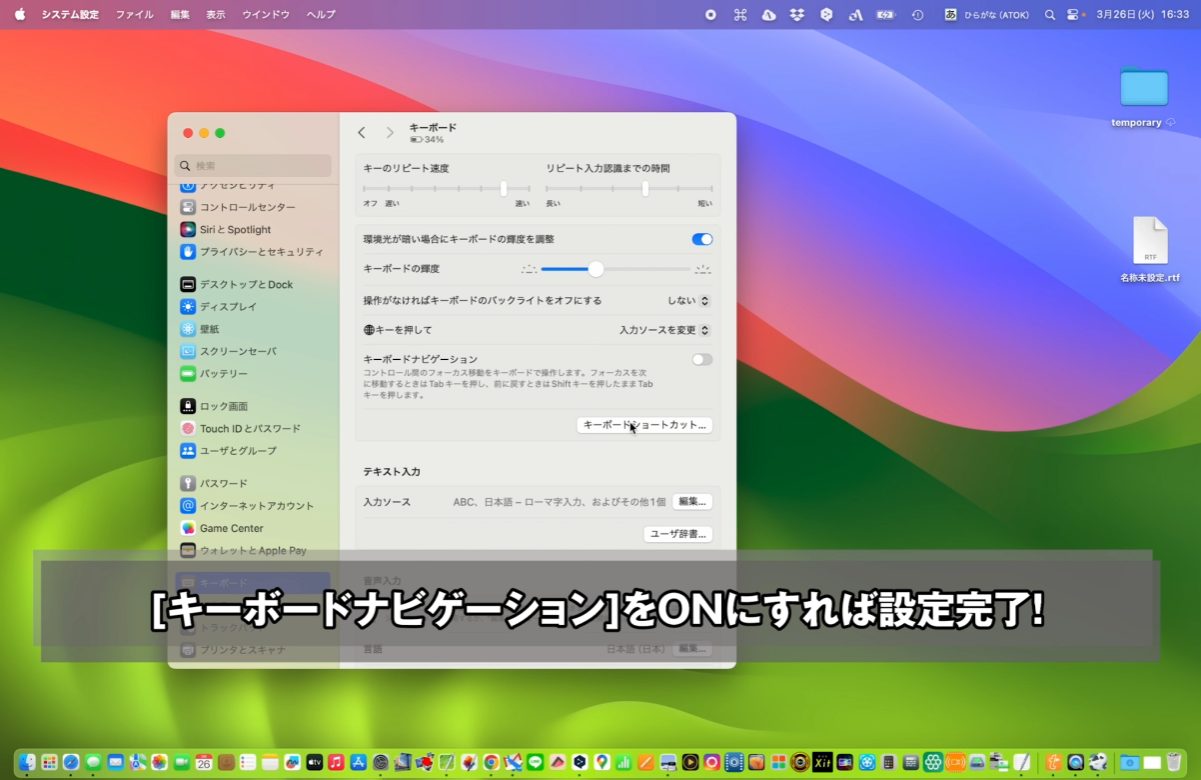
この設定にすると、アイコンやボタンを選ぶ場面で「tab」キーを押すことで、ボタンが青色の枠で囲まれフォーカスされます。操作を実行したいボタンを「tab」キーで選び、そのまま「スペース」キーを押すと実行されます。

この方法は「リターン」キーではなく「スペース」キーですので間違えないようにして下さい。ダイアログに青色のボタンが表示されている場合、別のボタンを選んだあと間違って「リターン」キーを押してしまうと、青色のボタンが実行されてしまいます。
記事前半に埋め込んだ動画では細かい手順などのムービー形式で解説。また、「Mac Fan TV」では毎週、便利な活用術を配信中しています。それ以外にもアプリ解説やインタビューなども配信しているのでぜひチェックしてみてください。
【関連リンク】
Mac Fan
Mac Fan TV(YouTube)






















